电脑ppt怎么录屏?推荐2种电脑录屏方法 -凯发网娱乐
2023-06-30 15:18:39
编辑:lestat
阅读:338次
在如今的数字时代,多媒体内容已成为商务演示和教育培训的重要组成部分。为了有效传达信息和增强效果,录制屏幕的需求逐渐增加。在很多场合下,我们需要用到电脑录屏功能,但更多的人选择使用ppt来录制视频。电脑上ppt怎么录屏?除了ppt录屏以外,是否还有其他的电脑录屏方法?本文将介绍两种简便易行的录屏方法供你选择,帮助你更好的录屏电脑屏幕。
第一种录屏方法:在powerpoint中录制屏幕
ppt怎么录屏?这里以在powerpoint中录制屏幕为例,为你介绍ppt录屏的方法。如果你正在使用powerpoint来制作演示文稿,并且想要录制屏幕以展示操作步骤或演示特定过程,以下是一些简单的步骤:
1.打开powerpoint并创建或打开你想要添加录屏的演示文稿。
2.在"ppt插入"选项卡的"媒体"组下,点击"屏幕录制"按钮。
3.在"屏幕录制"工具栏上,你可以选择录制整个屏幕或仅录制特定区域。
4.点击红色的"录制"按钮开始录制。你可以进行屏幕操作、演示步骤、讲解内容等。
5.完成录制后,点击工具栏上的"停止"按钮。powerpoint将自动将录制的内容插入到当前幻灯片中。
6.对录制的内容进行编辑,如剪裁、调整时长、添加动画等。
7.最后,保存并导出你的演示文稿,现在你的录屏内容已嵌入其中。
以上就是在电脑上的方法步骤,当然在电脑上,除了可以使用ppt录屏以外,我们还可以使用第三方录屏软件来录制视频。
第二种录屏方法:使用易我录屏助手录制屏幕
使用ppt录屏虽然方便快捷,但使用ppt录屏时十分依赖powerpoint,在使用powerpoint录屏的过程中,如果powerpoint软件崩溃,我们的录制好的视频也会消失,因此建议你使用专业的录屏助手,如易我录屏助手(easeus recexperts)。
相较于在ppt中录制屏幕,易我录屏助手具有以下几个优点:
- 提供更多的录屏选项和功能,除了录制整个屏幕外,还可以选择录制窗口、特定区域或指定的摄像头。
- 具有强大的内置编辑功能,可以对录制的屏幕内容进行剪辑、提取音频等。
- 提供丰富的录制控制选项,比如暂停、继续录制、调整录制帧率等。
- 支持多种视频格式的导出,包括常见的mp4、avi、wmv等格式。
- 支持多种系统版本,windows 7/8.1/10/11。
如何使用易我录屏助手录制视频?具体操作步骤如下:
易我录屏助手(easeus recexperts)使用步骤:
步骤 1. 在计算机上启动易我录屏助手,选择「全屏」;
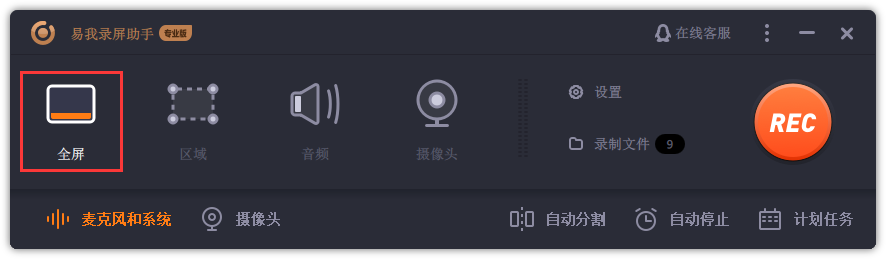
步骤 2. 为游戏录制选择合适的视频帧率;
- 注:视频帧率(frame rate)是用于测量显示帧数的量度。所谓的测量单位为每秒显示帧数(frames per second,简:fps)或“赫兹”(hz)。
- 高的帧率可以得到更流畅、更逼真的动画。一般来说30fps就是可以接受的,但是将性能提升至60fps则可以明显提升交互感和逼真感。
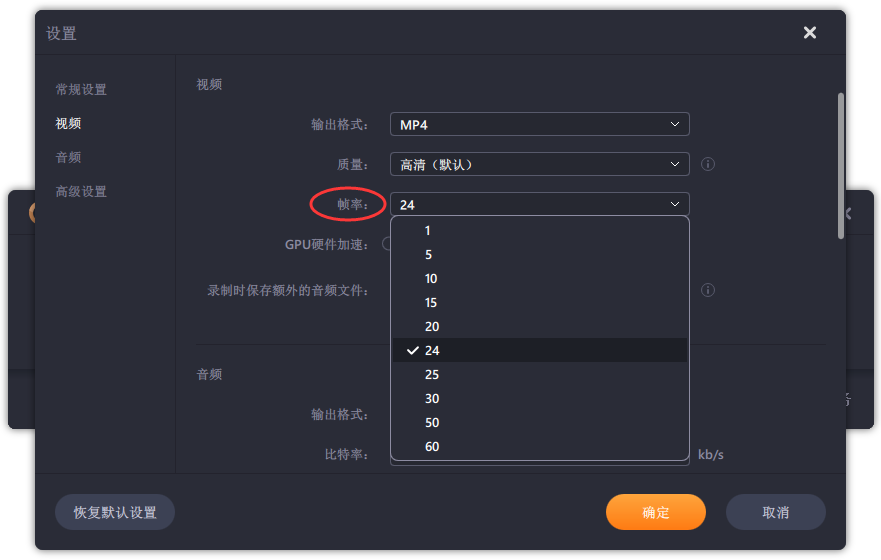
步骤 3. 选择录制声音,可以根据不同需求选择系统声音、麦克风、麦克风和系统声音、不录声音,点击「选项」可以调整系统和麦克风的音量大小;
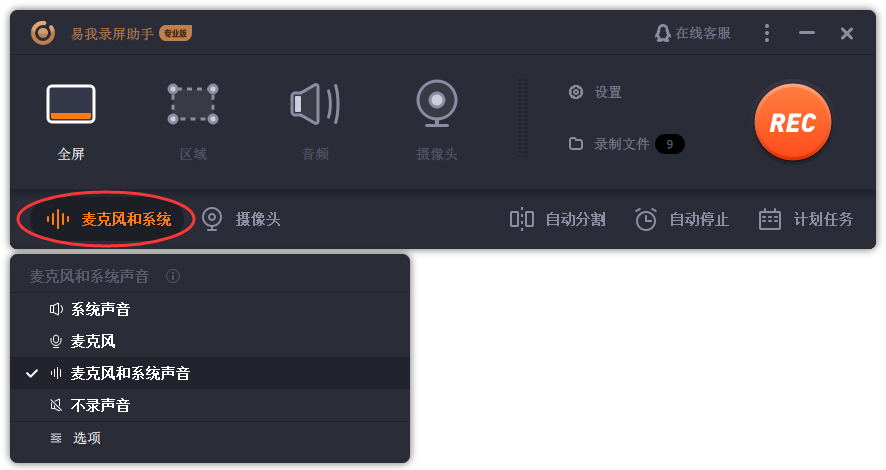
步骤 4. 点击「rec」,开始录制。
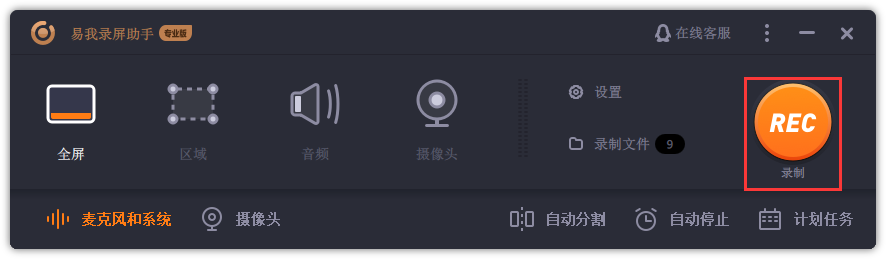
总结
ppt怎么录屏?以上就是在powerpoint中录制屏幕和使用易我录屏助手(easeus recexperts)录制屏幕的方法,通过这2种方法,你可以轻松地录制和演示操作步骤。值得一提的是,易我录屏助手能提供更高质量的录屏体验,并且可以10分钟,欢迎下载体验。
温馨提示:本文由易我科技网站编辑部出品转载请注明出处,违者必究(部分内容来源于网络,经作者整理后发布,如有侵权,请立刻联系凯发app官网登录处理)
标签:
 凯发app官网登录的产品中心
凯发app官网登录的产品中心 售后支持
售后支持 合作招商
合作招商



